April
Seguir
- Seguidores
- 14
Épsilon
Verificación en dos pasos activada
Verificado por Whatsapp
¡Ha verificado su Paypal!
Verificado por Binance
- Desde
- 22 Sep 2015
- Mensajes
- 877
Tutorial muy bueno que encontre en google, que me funciono y decidi compartir. Aca se los dejo:encouragement:


1.Abre la foto donde quieras añadir un efecto de luz.
2. Usa la Herramienta Pluma para crear una selección alrededor de la
ventana por la que entrará el rayo de luz.

3. Crea una nueva capa , selecciona la ventana y rellena la selección con el
color #fff6dc o el que más te guste.
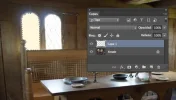
4. Ve al menú Editar>Transformar>Distorsionar y distorsiona la forma
como se muestra a continuación. También puedes utilizar Perspectiva para
ensanchar el extremo final de la forma para crear el efecto de que la luz se
expande.
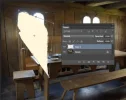
5. Ve al menú filtro > desenfoque> desenfoque de rectángulo para
difuminar los bordes de la selección. Este filtro mantiene los bordes un poco
más enfocados.
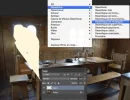
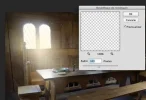
6. Crea una máscara de capa para tu rayo de luz. Crea un degradado lineal
para desvanecer el extremo de la forma desenfocada y baja la opacidad de la capa
hasta el 50%.
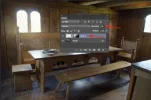
7. Repite los mismo pasos para todas las ventanas o partes donde quieras crear
el efecto de luz. .
8. Utiliza capas de ajuste para cambiar el color ambiente de la foto. Ve a menú
capas> capas de ajuste >curvas y modifica los valores hasta que te guste
como queda
9. Añade una capa de ajuste de consulta de colores o el ajuste que tu prefieras.
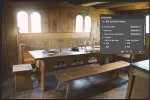
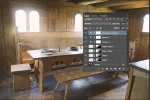
¡Listo! tendras tu efecto de luz:encouragement:


1.Abre la foto donde quieras añadir un efecto de luz.
2. Usa la Herramienta Pluma para crear una selección alrededor de la
ventana por la que entrará el rayo de luz.

3. Crea una nueva capa , selecciona la ventana y rellena la selección con el
color #fff6dc o el que más te guste.
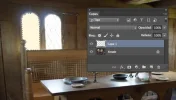
4. Ve al menú Editar>Transformar>Distorsionar y distorsiona la forma
como se muestra a continuación. También puedes utilizar Perspectiva para
ensanchar el extremo final de la forma para crear el efecto de que la luz se
expande.
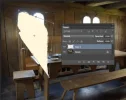
5. Ve al menú filtro > desenfoque> desenfoque de rectángulo para
difuminar los bordes de la selección. Este filtro mantiene los bordes un poco
más enfocados.
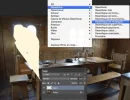
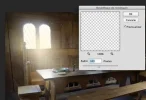
6. Crea una máscara de capa para tu rayo de luz. Crea un degradado lineal
para desvanecer el extremo de la forma desenfocada y baja la opacidad de la capa
hasta el 50%.
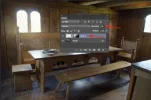
7. Repite los mismo pasos para todas las ventanas o partes donde quieras crear
el efecto de luz. .
8. Utiliza capas de ajuste para cambiar el color ambiente de la foto. Ve a menú
capas> capas de ajuste >curvas y modifica los valores hasta que te guste
como queda
9. Añade una capa de ajuste de consulta de colores o el ajuste que tu prefieras.
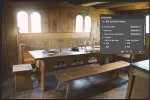
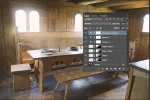
¡Listo! tendras tu efecto de luz:encouragement:


